So wählen Sie verschiedene Chat-Hintergründe für das helle und dunkle Thema von WhatsApp aus
Android Tipps & Tricks / / August 04, 2021
Anzeige
Facebook wartet mit einem neuen Update für die weltweit am häufigsten verwendete Chat-App Whatsapp auf. Mit diesem neuen Update können Sie jetzt für jeden Ihrer Chats ein benutzerdefiniertes Hintergrundbild festlegen. Das ist noch nicht alles, und es gibt auch eine aktualisierte Hintergrundbildgalerie. Wenn Sie jedoch nicht wissen, dass diese Funktion auf dem Hell- oder Dunkelmodus basiert. Dann möchte ich Ihnen sagen, dass Sie zwei verschiedene Chat-Hintergründe festlegen können, eines für den Dunkelmodus und eines für den Hellmodus.
Facebook wartet mit einem neuen Update für die weltweit am häufigsten verwendete Chat-App Whatsapp auf. Mit diesem neuen Update können Sie jetzt für jeden Ihrer Chats ein benutzerdefiniertes Hintergrundbild festlegen. Das ist noch nicht alles, und es gibt auch eine aktualisierte Hintergrundbildgalerie. Wenn Sie jedoch nicht wissen, dass diese Funktion auf dem Hell- oder Dunkelmodus basiert. Dann möchte ich Ihnen sagen, dass Sie zwei verschiedene Chat-Hintergründe festlegen können, eines für den Dunkelmodus und eines für den Hellmodus.

Wählen Sie verschiedene Chat-Hintergründe für WhatsApps helles und dunkles Thema auf Android
Um diese Funktion zu aktivieren, folgen Sie der Anleitung bis zum Ende. Schauen Sie sich die Maßnahmen genau an (Lichtthema):
Anzeige
Öffnen Sie Ihre WhatsApp auf Ihrem Smartphone. Klicken Sie auf die Dreipunktschaltfläche in der oberen rechten Ecke des Bildschirms.

Nun öffnet sich ein Dropdown-Menü, wenn Sie auf die Option Einstellungen tippen.
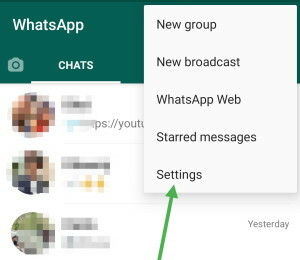
Danach werden Sie eine Chats-Option bemerken. Klick es an.

Anzeige
Ein neues Fenster wird angezeigt. Sie müssen auf die Option Hintergrund tippen.
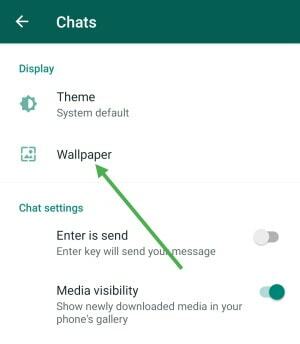
Eine aktuelle Vorschau des dort verfügbaren Hintergrundbilds. Im Lichtmodus sehen Sie oben auf dem Bildschirm ein Hintergrundbild für ein helles Thema. Sie müssen also auf die Schaltfläche Ändern klicken.
Anzeige

Denken Sie daran, dass Sie das Hintergrundbild nur für den aktuellen Modus ändern dürfen, in dem Sie sich befinden.
Sehen Sie sich nun die Schritte an, um diese Funktion im Dunkelmodus zu verwenden: -
Öffnen Sie zuerst WhatsApp und wechseln Sie in den Dunkelmodus.
Wählen Sie danach ein Hintergrundbild aus dem Feste Farben, Hell, Dunkel, oder Meine Fotos Möglichkeit.

Wenn Sie fertig sind, sehen Sie durch Auswahl eines Hintergrundbilds auch eine Vorschau davon. Drücken Sie dann die Taste Hintergrundbild festlegen Taste.
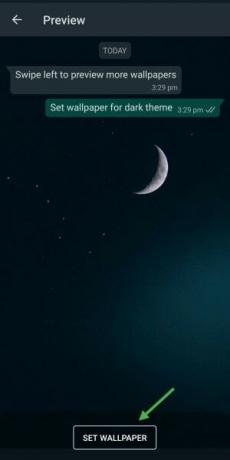
Im dunklen Modus erhalten Sie auch eine Option für Tapeten dimmen um das Licht / die Helligkeit der Tapete zu verringern.
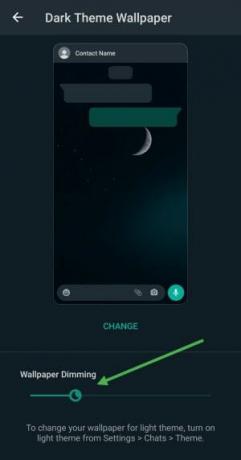
Wählen Sie verschiedene Chat-Hintergründe für das helle und dunkle Thema von WhatsApp auf dem iPhone
Für das iPhone ist der Prozess sehr unterschiedlich und auch recht einfach. Das Thema von WhatsApp hängt von Ihrem iPhone-Systemthema ab, das Sie mit Ihrem iOS-Schnellbedienfeld ändern können. Für Hintergrundbilder können Sie diese einfach wechseln. Mal sehen, wie.
Führen Sie zunächst ein Lichtthema aus, indem Sie die Funktion über das Bedienfeld drehen.

Öffnen Sie WhatsApp auf Ihrem iPhone und navigieren Sie zu Einstellungen> Chats> Chat-Hintergrund.
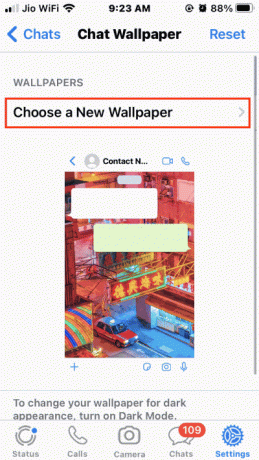
Klicken Sie hier auf "Neues Hintergrundbild auswählen" und stellen Sie es nach Bedarf ein.

Führen Sie jetzt das dunkle Thema aus, indem Sie den Nachtmodus auf Ihrem iPhone aktivieren.

Öffnen Sie WhatsApp und navigieren Sie zu Einstellungen> Chats> Chat-Hintergrund.
Klicken Sie hier auf "Hintergrundbild für dunklen Modus auswählen" und stellen Sie es nach Bedarf ein.

Scrollen Sie nach unten und stellen Sie die Helligkeit ein, die für Ihre Augen angenehm ist.
Hinweis: Das Hintergrundbild ändert sich, wenn Sie über Ihre iOS-Steuerelemente zwischen Tagesmodus und Lichtmodus wechseln.
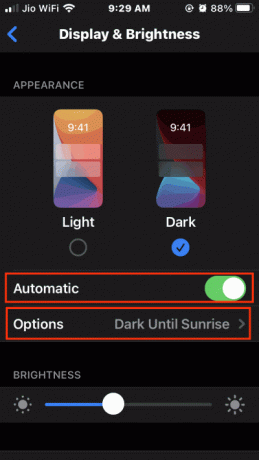
Wenn Sie diesen Vorgang automatisieren möchten, können Sie unter Einstellungen> Anzeige und Helligkeit> Optionen> Erscheinungsplan die Option „Sonnenuntergang bis Sonnenaufgang“ auswählen. Dadurch werden Ihre WhatsApp-Hintergrundbilder nachts automatisch dunkel.
Fazit
Da Whatsapp der wichtigste Kommunikationsmodus zwischen vielen Menschen ist, ist diese Funktion sehr ordentlich und hilfreich. Wenn Sie Ihre Konversation auch attraktiver gestalten möchten, müssen Sie die oben genannte Funktion ausprobieren. Das ist alles, was wir für Sie haben, um verschiedene Chat-Hintergründe für das helle und dunkle Thema von WhatsApp auszuwählen. Wir hoffen, dieser Leitfaden hat Ihnen geholfen.
Die Wahl des Herausgebers:
- So senden Sie verschwindende Nachrichten in WhatsApp
- Laden Sie WhatsApp + JiMODs (JTWhatsApp APK) für Android herunter
- So teilen Sie Ihren Waze-Standort mit WhatsApp
- Sendet WhatsApp eine Benachrichtigung an andere, wenn Sie einen Screenshot des Gesprächs erstellen?
- Ban-Probleme auf WhatsApp-MODs beheben und Anti-Ban aktivieren?
Rahul ist ein Informatikstudent mit einem massiven Interesse an technischen und Kryptowährungsthemen. Er verbringt die meiste Zeit damit, entweder zu schreiben oder Musik zu hören oder unbekannte Orte zu bereisen. Er glaubt, dass Schokolade die Lösung für all seine Probleme ist. Das Leben passiert und Kaffee hilft.



